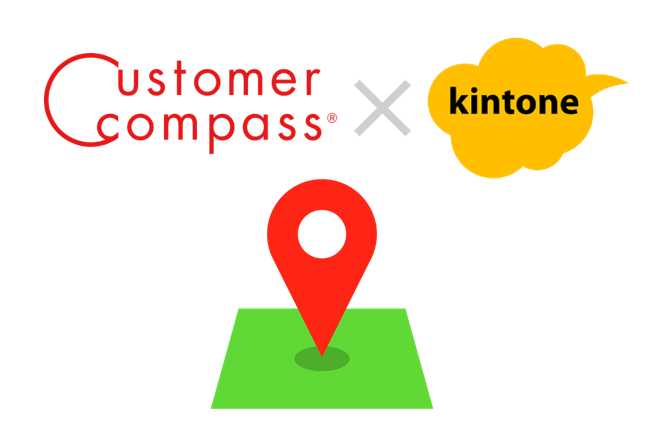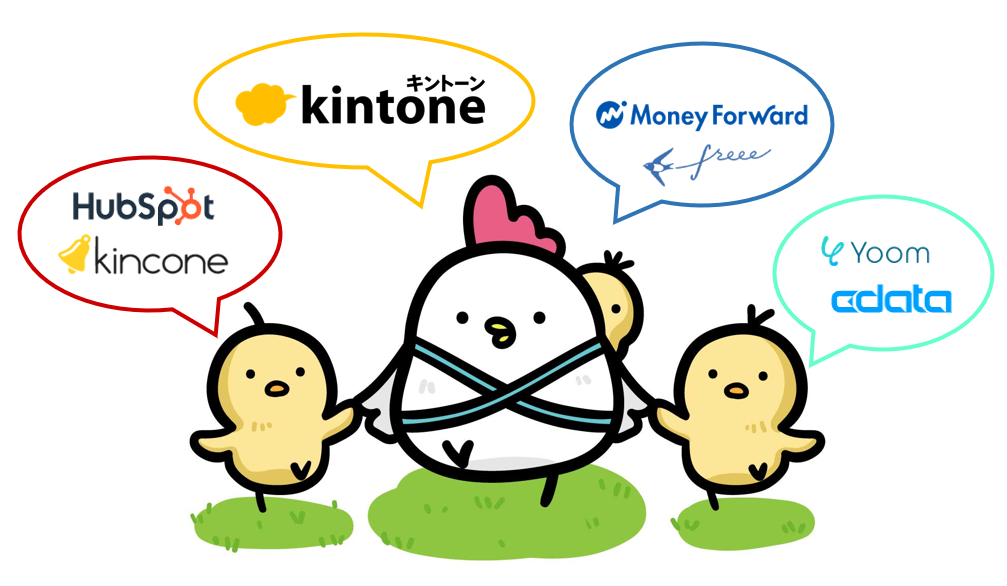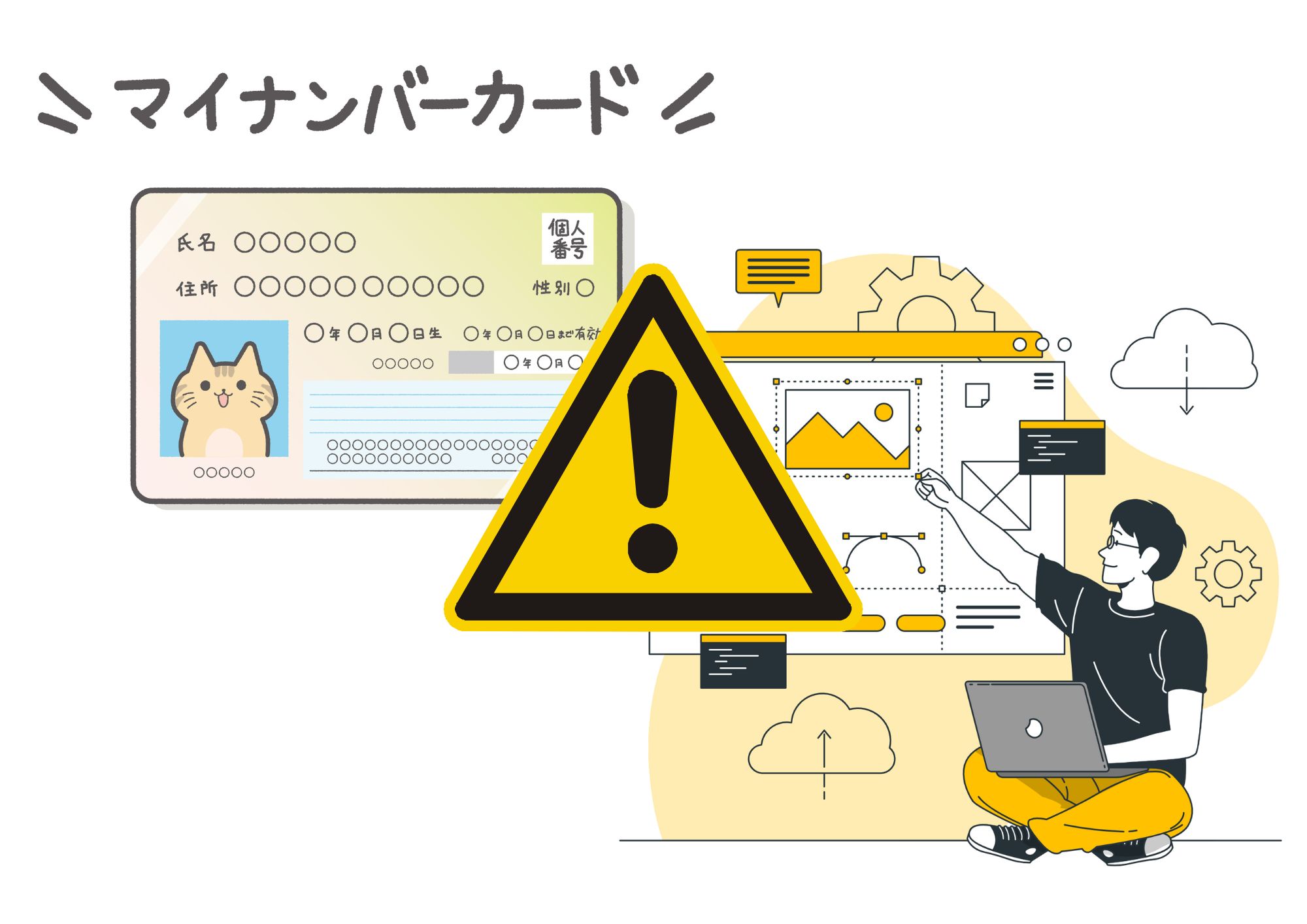kintoneでできることを聞く前に「kintoneって何?」を知っておこう

最近はCMの効果もあってか、kintone(キントーン)という名前を知っている人が増えました。
数年前まで「kintoneというものがありまして・・・」とkintoneの存在を説明していたのですが、その時代からするとものすごく認知度あがったのですが、それでもまだまだkintoneは具体的に何をするものなのか知らない人の方が多いです。
質問者「kintoneって何ができますか?」
回答者「具体的に何をしたいと思っていますか?」
質問者「何ができるかを知ってから考えます」
というような会話もよくあることなので、今回はkintoneとは何ぞやということを書いていきます。
目次
kintoneはノーコードシステムのひとつ
ノーコードシステムとはプログラミングコードを知らなくてもアプリを作成できるシステムです。
あらかじめ用意されているパーツやテンプレートを使って、プログラミングの知識がなくても業務に使えるアプリを簡単に作ることができます。操作もクリックやドラッグ&ドロップで済むため、officeを操作するレベルで簡単に操作可能です。
サイボウズ社のkintoneページを見たことがある人はわかると思いますが、動画でもアプリ作成画面で左側に並んでいる「文字列」「数値」「ドロップダウン」などのパーツを、右側のフォームにドラッグ&ドロップして持ってきて、保存すれば簡単に入力フォームが出来上がるという、「こんな簡単にできるの?」とびっくりするくらい簡単にできます。
他のノーコードシステムと比較すると、パーツの配置が見た目にわかりやすく、操作も簡単なのが特徴で、パーツを縦に並べるだけのものや、緯度経度のようにマス目に沿って入力場所を設定するシステムもあるのですが、kintoneは配置の自由度がとても高いため、入力する人がわかりやすいように配置したり、ラベルによって入力補助をする案内をいれることも可能なのが魅力です。
ノーコードシステムと類似なのがローコードシステムで、ノーコードは一切「コード」を書かないのに比べて、ローコードは最小限「コード」を書くことができます。
実はkintoneはJavascriptというプログラミングコードを書き加えることで、できることを増やせるため、Javascriptを書ける人からするとkintoneはローコードシステムとも言えます。
コードが書けないと、できることが用意されたパーツを利用するだけになりますが、コードを書くことができれば「もっと○○がしたい」と思ったときに、その要件を実現できます。
コードが書けること前提でいうと、ノーコードシステムよりもローコードシステムで作成されたものの方が利用しやすいかもしれません。ただ、日常的にExcelやWordで仕事をしていたり、既存システムに入力している人がクラウドシステムに移行して自分たちで作成するという点ではノーコードシステムはパーツを置くだけで思いついたときに即時作成できるため、業務としては利用しやすいものになります。
そしてkintoneにはプラグインという機能があり、サイボウズ以外のメーカーが簡単にオプションを組み込むことで機能を追加していけるようになっています。オプションの組み込みが、kintoneをノーコードシステムからローコードシステムへの変貌のカギとなっています。ポケモンでいうところの進化系みたいなものです(笑)
ノーコードシステムの仕組みを専門的な用語を使って説明するとわかりにくくなるので、入り口のわかりやすい部分だけを説明しましたが、なんとなくノーコードやローコードと言われるシステムがあり、プログラミングを全くわからない人でも業務アプリを作れるし、プラグインなどで進化させることもできるものなんだ、と思ってもらえれば十分です。
kintoneが難しくなる理由
私が思うkintoneの特徴を先に書きます。
1)誰でも簡単に入力画面を作れる
2)クラウドなのでネットがつながればどこからでも入力できる
3)入力したデータが一か所に集まるので、社内の共有やデータ分析が簡単にできる
この3点だけをフルに活用できるように作れば、メリットしかないと思っています。
とてもシンプルなのになぜ難しくなってしまうのか?それは、入力するという行為、つまり運用が会社や業務内容によって簡単ではないからです。
「紙に書いてあるものを転記する」「Excelに入力していた資料をkintoneに入力する」など入力場所を変えるだけなら何の問題もありません。しかし「システム化として今よりもっと簡単に、もっと便利に入力したい」と思うのは当然で、そのためにどうすれば良いかを考え設計する必要があるので難しくなっていきます。
よくkintoneで入力したデータを帳票で出力したいという要望もありますが、入力するだけでなく、入力したデータを使って次のアクションをしたい、そのためには入力の仕方に工夫が必要ということになったり、他にもAアプリで入力したデータをBアプリやCアプリでも使いたいから、入力されたら他のアプリに自動的に反映するようにしたい、などいろいろな要望が出てきます。
そのような要望を実現するためには、ノーコードとしてできることだけでなく、ローコードとして開発したり、プラグインを利用して機能追加をする必要があり、知識が必要な領域に入っていくので、当然難しくなってきます。
最初のノーコードのみのイメージで使おうとすると「思ったより難しい」と思うのですが、最初から「要望次第では難しいもの」と思っていれば、kintoneは難しいとは感じないでしょう。難しいのはkintoneを進化させるための「知識」と、システム化するために運用を考える「業務設計」の部分です。
kintoneの覚え方
kintoneを難しくない状態で使っていくためにどうしたらよいか?コツを少し書いておきます。
1)kintoneの標準機能でできることから使ってみる
自社内でできること、思いつくことからやってみるというのが最初の一歩ですが、このときに基礎をしっかり学んでいないと、その後に拡張していく際に使いづらくなる可能性があるため、基礎を知ることが大切になります。
家を建てるときに基礎工事をするように、kintoneにも基礎となる軸は最初に作るべきで、顧客マスタや案件管理などは自社内での管理を確認しておくことも必要となります。
このサイトの中に基礎工事についても書いていきますので、他のサイトも含め情報を収集しながら作ってください。
2)標準機能でできることが理解できたら有料でも簡単なプラグインを使ってみる
プラグインの概念をしっかりと理解することがポイントで、一口にプラグインといっても設定の仕方も連携の仕方も全然違うので、その先の「できること」「できないこと」を考えるためにも、まずはプラグインとはどのようなものがあるのかを知っておくことが良いです。
プラグインは有料と無料のものがありますが、有料でもほとんどのプラグインが1か月ほどの無料期間があるため、気になるものは使ってみてください。注意するべきこととして、プラグイン同士の干渉があり、AプラグインとBプラグインを同じアプリで使うと、本来の動きをしてくれない状態が起きることがあります。多くのプラグインがあるためこの相性は使ってみる以外に確認するすべはありません。
3)実現したいことを高度なプラグインや開発を視野にいれて検討する
kintoneやプラグインを理解していれば、その先にやりたいことがどうすればできるのかをある程度自分でわかるようになるため、ベンダーに質問して具体的な方法を聞いたときに料金もふくめて正確に判断できるようになります。
実現したいことにどのくらい費用をかけてもよいか、費用対効果まで見込んで検討すること、自社内で誰が担当者としてkintoneを作るのか管理するのか、運用にはどのような体制で取り組むのかなどの社内体制を考えてから開発ベンダーなどに話を聞いてみるとよいでしょう。
まとめ
私個人的にはノーコードシステムは数年後にはExcelレベルでほとんどの中小企業で使われていると思っています。Excelに入力するくらいならクラウドシステムに入力する方が業務効率は全然良いからです。社長がご高齢で、ご自身の代で終わらせるつもりの会社さんや、下請けで人工だけを出している個人商店が法人化しているだけの会社さんなら必要ないかもしれないですが、働く人口も減る中で同じ業務を効率よく行う会社と、効率を考えずに行う会社で生き残りを競っているのが今の時代です。
さらにノーコードシステムの中でもkintoneは使いやすく、プログラミングを全くわからなくても直観的に操作ができ、画面配置のデザインも設定しやすくとても優秀なシステムだと思っています。
先に「できること」を確認するよりも、kintoneを理解することから始めれば失敗することはありません。
ぜひkintoneを理解するところから始めてみてください。